电脑怎么调大麦克风声音 麦克风声音怎么调大
更新时间:2024-02-25 12:53:17作者:xtang
对于使用电脑进行语音通话或录音的用户来说,调节麦克风的音量是一项关键任务,毕竟一个良好的麦克风音量可以保证清晰的声音传输,而过小的音量则可能导致对方难以听清我们的讲话。如何调大电脑上的麦克风音量呢?在本文中我们将探讨几种简单而有效的方法,帮助您调整麦克风音量,以获得更好的语音体验。无论您是需要用于工作会议还是与朋友互动,这些技巧都将为您提供帮助,让您的声音更加响亮清晰。让我们一起来看看吧!
操作方法:
1.先打开电脑,之后点击开始按钮;

2.然后点击设置;
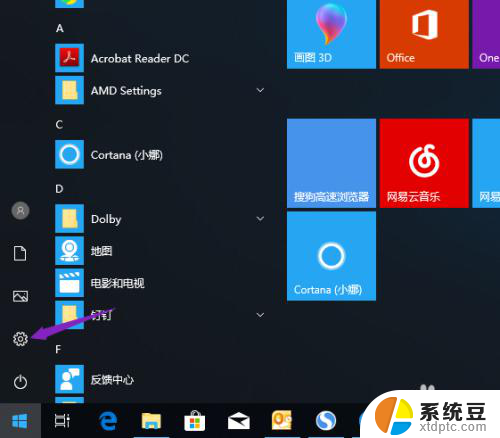
3.进入设置后,点击系统;
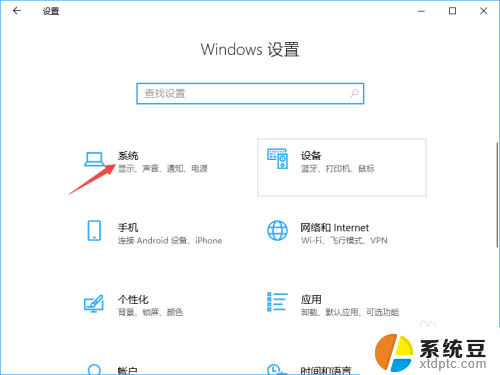
4.之后点击声音;
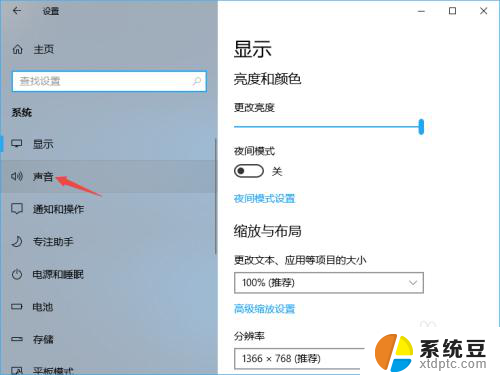
5.然后在右面的界面中点击声音控制面板;
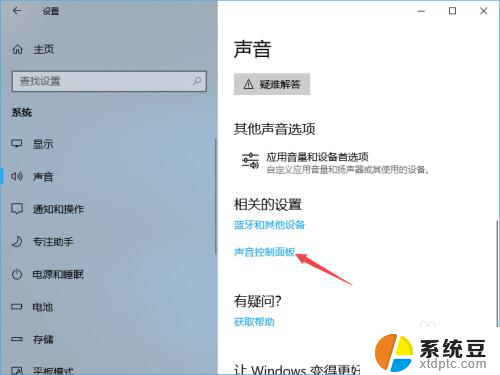
6.之后点击录制,然后点击麦克风阵列,之后点击属性;
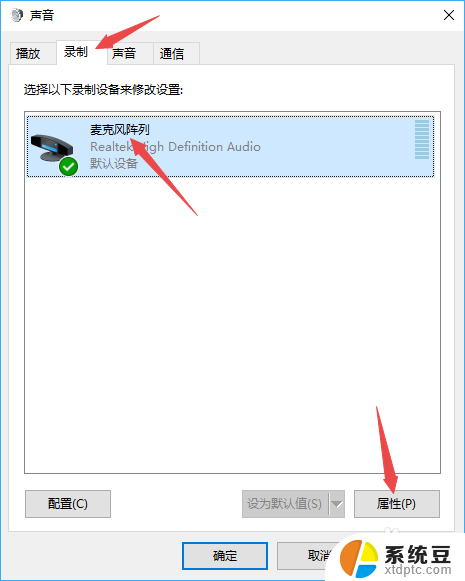
7.然后点击级别,之后我们可以将麦克风阵列和麦克风加强的开关都朝右滑动加大声音。之后点击确定就设置好了。
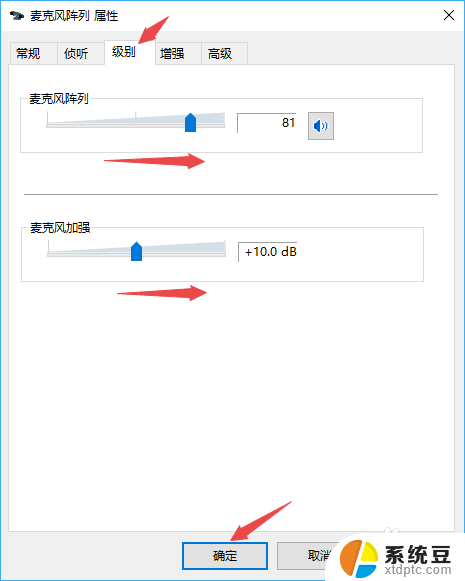
以上就是电脑如何增加麦克风音量的全部内容,如果遇到这种情况,你可以按照以上步骤解决,非常简单快速。
电脑怎么调大麦克风声音 麦克风声音怎么调大相关教程
- 如何把电脑麦克风声音调大 麦克风声音调大的方法
- 怎么调电脑麦克风的声音 电脑麦克风声音调节方法
- 怎么连接麦克风和音响 麦克风和音箱怎么连接
- 耳麦插电脑上麦克风没声音 电脑耳机有声音但麦克风没有声音怎么办
- 电脑qq电话麦克风没声音怎么设置 电脑qq电话麦克风没有声音怎么办
- 电脑麦克风怎么播放电脑里的声音 电脑扬声器播放麦克风声音的步骤
- 电脑麦克风为啥总有电流声 电脑麦克风有电流声怎么解决
- 微信麦克风没有声音怎么恢复 微信语音播放没有声音
- 录屏的麦克风是录自己的声音吗 怎样设置电脑录屏时同时录入麦克风和系统声音
- 手机的麦克风怎么打开 安卓手机麦克风权限在哪里调整
- qq输入法符号怎么打 QQ拼音输入法如何打出颜文字
- 电脑屏幕如何锁屏快捷键 电脑锁屏的快捷键是什么
- 打印机脱机如何解决 打印机脱机显示怎么办
- 戴尔笔记本更新驱动 戴尔电脑驱动程序一键更新方法
- 打印机连接usb无法识别怎么办 电脑无法识别打印机usb
- ppt全部更换背景 PPT背景怎么修改
电脑教程推荐
- 1 怎么把手机桌面软件隐藏起来 手机桌面图标隐藏教程
- 2 怎么指纹解锁 笔记本电脑指纹解锁设置步骤
- 3 表格变颜色怎么设置 Excel表格如何改变表格边框颜色
- 4 电脑怎么拷贝u盘 u盘中文件如何复制到电脑
- 5 office工具栏不见了 Word文档上方的工具栏不见了怎么找回
- 6 .et可以用office打开吗 et文件用Microsoft Office打开教程
- 7 电脑的垃圾桶在哪里找 电脑垃圾桶不见了文件怎么办
- 8 打印机驱动识别不到打印机 电脑无法识别打印机怎么解决
- 9 罗技调整鼠标的软件 罗技g502 dpi调节教程
- 10 苹果手机的热点电脑怎么连不上 苹果iPhone手机开热点电脑无法连接解决方法